Как усилить компьютер: Апгрейд ПК в 2023 — с чего начинать обновлять компьютер?
Содержание
Как повысить производительность компьютера. Быстро бесплатно
Очистка компьютера
12 915
Со временем каждый пользователь замечает, что — компьютер начинает медленно работать. Наблюдаются частые зависания, долго открываются страницы интернета. Вы задумывались, как повысить производительность компьютера ? Как увеличить скорость работы компьютера ? Как очистить компьютер от не нужного мусора ?
Повысить производительность работы компьютера можно разными способами. Как системными встроенными в Windows утилитами, так и с помощью разного рода программ для оптимизации компьютера.
Программного обеспечения в настоящее время, направленных на очистку и оптимизацию компьютеров, множество.
Но качественных бесплатных аналогов платным утилитам очень мало, к сожалению. Не так давно была написана статья, как бесплатно почистить компьютер от мусора при помощи бесплатной программы Ccleaner +дополение.
И в данной статье так же пойдет речь о том, как улучшить быстродействие компьютера путем бесплатной утилиты с грозным названием System Ninja (в переводе системный ниндзя) ,которое оправдывает свое название.
Программа System Ninja -это быстрая, мощная и эффективная система для оптимизации Windows . Утилита предназначена для быстрого удаления не нужных системных файлов.
Она может значительно повысить быстродействие и скорость работы всей системы и поможет исправить многие системные проблемы.
System Ninja проста в управлении, но тем самым она является мощной для очистки app и от ненужных файлов.
Сама утилита конечно не является такой мощной и навороченной, как многие другие аналогичные программы, такие как Ccleaner и.т.д.
Но в паре с программой Ccleaner+дополнение System Ninja оптимизирует компьютер довольно хорошо, дополняя своего конкурента Ccleaner.
Программа имеет многоязычный интерфейс и русский соответственно присутствует. После установки программы зайти в раздел Options и выставить русский язык.
С утилитой Системный Ниндзя очень легко работать. Стоит всего лишь запустить приложение и перейти на вкладку — очистка дисков и нажать кнопку поиск мусора .
Сканер программы просканирует Ваш компьютер на наличие всех не нужных файлов, которые могут быть в дальнейшем безопасно удалены для увеличения места на жестком диске и производительности скорости Вашего компьютера.
Так же перед удалением можно просмотреть, какие файлы будут удалены. Но все же стоит помнить, что программа не создает резервную копию файлов. Прежде чем нажимать кнопку «удалить файлы», убедитесь, что Вам эти файлы не пригодятся.
Также System Ninja имеет встроенный инструмент, который показывает менеджер автозагрузки и менеджер процессов, с помощью его вы можете видеть, что у вас запущенно из приложений.
Программа System Ninja простое, но эффективное средство. Работая в паре с Ccleaner, они не уступают платным аналогам программного обеспечения для оптимизации компьютера.
Скачать программу можно с официального сайта производителя программного обеспечения по адресу: singularlabs.com
Программа существует как в портативной версии, так и в варианте с установкой на компьютер. Какую скачивать и устанавливать решать Вам.
Какую скачивать и устанавливать решать Вам.
Статьи по теме
Как увеличить производительность компьютера
Статьи по теме
Как увеличить производительность компьютера
Независимо от характеристик ПК, каждый пользователь рано или поздно задается вопросом, как увеличить производительность компьютера. Связанно это с тем, что системные требования софта, будь то программа или игра, с каждым годом растут. Если сегодня ваша машина считается «твердым среднячком», то через 2–3 года это будет уже чуть ли не устаревший лом. Ведь не все могут позволить себе регулярное обновление «железа». Хорошо, что есть способы ускорения того, что имеется.
Делается это в 2 этапа:
- Системный – когда работа проводится непосредственно с софтом
- Аппаратный – физическая очистка составляющих ПК
Прежде всего, отключите визуальные эффекты в ОС. Для этого откройте «Компьютер» выберите пункт «Свойства системы», а в нем «Дополнительные параметры системы». На вкладке «Дополнительно» найдите пункт «Быстродействие» и кликните на «Параметры». Во вкладке «Визуальные эффекты» отметьте пункт «Обеспечить наилучшую производительность» и подтвердите изменение кнопкой ОК. После этого внешний вид интерфейса станет значительно «проще», но это в значительной степени освободит ресурсы видеокарты и оперативной памяти.
В разделе «Параметры быстродействия», можно также увеличить файл подкачки, то есть, область на диске, которая используется для хранения виртуальной памяти. На вкладке «Дополнительно» найдите пункт «Виртуальная память» и нажмите «Изменить».
Уберите галочку с «Автоматически выбирать объем», выберите нужный диск и кликните на «Указать размер». Рекомендуется выставлять исходную величину, большую в полтора раза за объем вашей оперативной памяти. В нашем случае это 4.5 Гб. Максимальный размер выставляем большим в 2 раза, то есть 6 Гб. Подтверждаем изменения и перезагружаем ПК.
Рекомендуется выставлять исходную величину, большую в полтора раза за объем вашей оперативной памяти. В нашем случае это 4.5 Гб. Максимальный размер выставляем большим в 2 раза, то есть 6 Гб. Подтверждаем изменения и перезагружаем ПК.
Также необходимо почистить жесткий диск от «мусорных» файлов, которые никакой практической пользы не имеют, а просто занимают место. Сделать это можно вручную, однако есть более простые варианты того, как повысить производительность компьютера. Для этого пригодится специальная программа для ухода за системой – «Ускоритель компьютера».
Сложные действия в простом исполнении
Ручной метод поиска и удаления бесполезных файлов достаточно продолжительный. Начинающим пользователям сделать это будет непросто. Именно в такой ситуации пригодится программа. Она имеет:
- простой и понятный интерфейс;
- полный набор инструментов для быстрой и простой очистки;
- удобный планировщик, в котором можно задать время для определенных процессов и тогда софт будет самостоятельно выполнять действия по уходу.

Во вкладке «Очистка» можно выбрать поля, категории файлов которые будут удалены. Рекомендуем оставить все галочки в «Система». В браузерах же не желательно удалять пароли и автозаполнение форм, так как при дальнейшем пользовании придется вспоминать и заново вводить данные. Таким образом, вам не придется отдельно искать и удалять лишнюю информацию, что значительно экономит время.
В подменю «Автозагрузка» можно убрать лишние программы, которые при установке прописываются в нее. Это действие поможет ускорить загрузку ОС и в целом благоприятно повлияет на производительность. Рекомендуется убрать все, что не нужно вам сразу после включения ПК. Еще один способ как улучшить производительность компьютера на Windows 7 и других версиях путем очистки автозагрузки – нажать Win+R и ввести msconfig.
Кроме того, в этой программе имеется функция очистки реестра от лишних записей. В его журнале хранятся данные обо всем установленном ПО и серьезных изменениях, происходящих в системе. Скачать Ускоритель компьютера можно бесплатно. Пробный срок пользования составляет 5 дней.
Скачать Ускоритель компьютера можно бесплатно. Пробный срок пользования составляет 5 дней.
Проделав вышеописанные действия, можно приступать к физической очистке. Для это разберите ПК, аккуратно очистите от пыли (можно пропылесосить), замените термопасту на видеокарте и центральном процессоре. После таких манипуляций вы заметите значительный прирост производительности машины, даже если она уже имеет внушительный возраст.
Please enable JavaScript to view the comments powered by Disqus.
9 способов повысить безопасность вашего домашнего компьютера
VIPRE Security News
Мы все хотим сделать наши домашние компьютеры более безопасными. Поскольку многие из нас не знают, с чего начать или чьему совету можно доверять, вот несколько советов из очень надежного источника: Группы готовности к компьютерным чрезвычайным ситуациям Министерства внутренней безопасности США.
Подключение к защищенной сети
Хотя кабельные модемы, цифровые абонентские линии и интернет-провайдеры предлагают определенный уровень безопасности, очень важно защитить свой маршрутизатор — первое устройство, которое получает информацию из Интернета.
Включение и настройка брандмауэра
Брандмауэр контролирует поток информации между вашим компьютером и Интернетом. Большинство современных операционных систем включают в себя брандмауэр. В дополнение к брандмауэру операционной системы большинство маршрутизаторов имеют встроенный брандмауэр.
Установка и использование антивирусного и антишпионского программного обеспечения
Многие типы антивирусного и антишпионского программного обеспечения могут обнаруживать возможное присутствие вредоносных программ путем поиска шаблонов в файлах или памяти вашего компьютера.
Удаление ненужных программ
Проверьте программное обеспечение на вашем компьютере. Если вы не знаете, что делает программа, и не используете ее, изучите ее, чтобы определить, нужна ли она вам.
Изменение ненужных функций по умолчанию
Изменение ненужных функций по умолчанию устраняет другие возможности для атак. Просмотрите функции, включенные по умолчанию на вашем компьютере, и отключите или настройте те, которые вам не нужны или которые вы не планируете использовать.
Просмотрите функции, включенные по умолчанию на вашем компьютере, и отключите или настройте те, которые вам не нужны или которые вы не планируете использовать.
Работа по принципу наименьших привилегий
В большинстве случаев заражения вредоносным ПО оно может работать только под правами вошедшего в систему пользователя. Чтобы свести к минимуму воздействие вредоносного ПО, используйте стандартную или ограниченную учетную запись пользователя для повседневных действий.
Защитите свой веб-браузер
Веб-браузеры, установленные на новых компьютерах, обычно не имеют настроек безопасности по умолчанию. Защита вашего браузера является важным шагом к повышению безопасности вашего компьютера, поскольку все больше атак используют веб-браузеры.
Применение обновлений программного обеспечения и включение автоматических обновлений в будущем
Большинство поставщиков программного обеспечения выпускают обновления для исправления или устранения уязвимостей, недостатков и недостатков в своем программном обеспечении.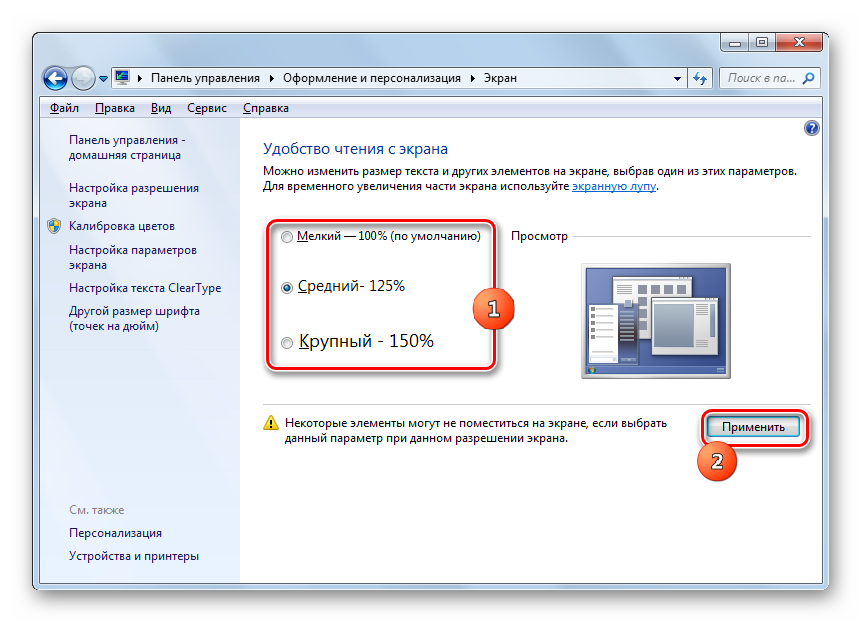 Поскольку злоумышленники могут использовать эти ошибки, важно постоянно обновлять программное обеспечение.
Поскольку злоумышленники могут использовать эти ошибки, важно постоянно обновлять программное обеспечение.
Следуйте рекомендациям по безопасности
Вы можете сделать несколько простых вещей, чтобы улучшить безопасность вашего компьютера. Вот некоторые из наиболее важных:
- Остерегайтесь вложений электронной почты и ненадежных ссылок. Не открывайте вложения и не нажимайте на ссылки, если вы не уверены в их безопасности, даже если они исходят от знакомого вам человека.
- Будьте осторожны при предоставлении конфиденциальной информации. Некоторые сообщения электронной почты или веб-страницы, которые кажутся исходящими из законного источника, на самом деле могут быть работой злоумышленника.
- Создавайте надежные пароли. Используйте только пароли, которые содержат восемь или более символов, различные прописные и строчные буквы и по крайней мере один символ и цифру.
Как заблокировать всплывающие окна на устройствах Android
Недавняя статья в PC Advisor дает несколько полезных советов о том, как заблокировать эти навязчивые, раздражающие и (если вы используете мобильный телефон) потенциально дорогая реклама.
Включить блокировку всплывающих окон в браузере Android
Откройте браузер. Щелкните значок меню в виде трех точек в правом верхнем углу. Выберите «Настройки» из списка. Затем выберите «Дополнительно» в появившемся меню. Убедитесь, что «Блокировать всплывающие окна» включен. Вы никогда не должны видеть всплывающую рекламу на своем Android-смартфоне, когда используете браузер Android. Аналогичного результата можно добиться и с браузером Chrome.
Использовать Chrome и включить экономию трафика
Использование Chrome — с заблокированными всплывающими окнами — вместо браузера Android само по себе поможет заблокировать некоторые рекламные гадости, поглощающие данные.
В статье PC Advisor всем рекомендуется включить параметр «Экономия трафика». «Data Saver сжимает аспекты веб-страниц, которые не требуются на мобильных устройствах. Он предлагает более плавный просмотр веб-страниц и экономию на счетах за передачу данных, поскольку ваш телефон больше не пытается вывести ненужную рекламу и анимацию».
Также есть Adblock
Вы можете бесплатно загрузить Adblock Browser из Google Play для получения дополнительной помощи.
Компьютерная эргономика: как защитить себя от напряжения и боли
На этой странице:
- Почему компьютерная эргономика?
- Организуйте свое рабочее место
- Адаптация ноутбуков
- Измени механику своего тела
- Измените шаблоны работы
- Двигайся!
- Упражнения за компьютером
- Будь в форме
- Когда обращаться за медицинской помощью
- Ресурсы
Почему компьютерная эргономика?
Многие люди проводят часы в день перед компьютером, не задумываясь о воздействии на свой организм. Они физически нагружают свое тело ежедневно, не осознавая этого, вытягивая запястья, сутулясь, сидя без опоры для ног и напрягаясь, чтобы смотреть на плохо расположенные мониторы.
Эти действия могут привести к кумулятивным травмам или повторяющимся стрессовым травмам, которые оказывают влияние на здоровье на всю жизнь. Симптомы могут включать боль, мышечную усталость, потерю чувствительности, покалывание и снижение работоспособности.
Симптомы могут включать боль, мышечную усталость, потерю чувствительности, покалывание и снижение работоспособности.
Эргономика — это область исследований, направленная на снижение напряжения, утомляемости и травм за счет улучшения дизайна продукта и организации рабочего пространства. Цель – удобная, расслабленная поза.
Организуйте свое рабочее место
Каждый раз, когда вы работаете, найдите время, чтобы настроить рабочие места, которые не совсем подходят, чтобы свести к минимуму неловкие и часто выполняемые движения.
Нажмите здесь, чтобы увеличить постер со следующим изображением (PDF)
Ноутбуки Adapt
Эргономика портативных компьютеров не рассчитана на длительное использование. Монитор и клавиатура расположены так близко друг к другу, что не могут одновременно находиться в хорошем положении. Для длительного использования лучше добавить отдельный монитор и клавиатуру. Ноутбук можно положить на книги так, чтобы верхняя часть экрана находилась на уровне глаз, а затем использовать внешнюю клавиатуру, чтобы ваши локти могли опираться на 90° по бокам.
Измени механику своего тела
Вы носите очки? Убедитесь, что они подходят правильно, чтобы избежать наклона головы.
Печатайте легкими движениями и старайтесь, чтобы ваши мышцы были расслаблены.
Сядьте «высоко», выровняв уши, плечи и бедра. Когда вы сидите, подумайте о том, чтобы стать на дюйм выше.
Меняйте руки при использовании мыши, если можете.
Полностью отдыхайте запястьями во время перерывов, в том числе убирайте руки с мыши.
Настройте шаблоны работы
По возможности сокращайте продолжительное время работы за компьютером.
Разбивайте работу на более мелкие сегменты и переключайтесь между задачами, в которых используются разные движения. Например, чередуйте использование мыши с чтением и поиском в Интернете.
Двигайся!
Движение имеет много преимуществ: оно расслабляет ткани, смазывает суставы и предотвращает скованность, улучшает кровообращение, снижает усталость и повышает выносливость. Одно исследование показало, что активные пользователи компьютеров, которым удалось избежать боли, связанной с компьютером, перемещались каждые 7 минут.
Одно исследование показало, что активные пользователи компьютеров, которым удалось избежать боли, связанной с компьютером, перемещались каждые 7 минут.
Минимум каждые 10 минут делайте короткий (10-20 секунд) перерыв. Убери руки от клавиатуры и двигайся!
Каждые 30–60 минут делайте короткий (2–5 минут) перерыв, чтобы потянуться и/или пройтись.
Упражнения за компьютером
Шея и плечи:
- Вращение шеи: Медленно поверните голову вправо, затем влево до упора.
- Вращение плечами: вращайте плечами, затем поменяйте направление.
- Голова из стороны в сторону: согните шею так, чтобы левое ухо приблизилось к левому плечу, затем повторите для правого. Добавьте небольшое сопротивление, прижав руку к голове сбоку.
- Подбородок: сдвиньте подбородок внутрь, не сгибая шею вверх или вниз. Сначала это легче всего практиковать у стены. Втяните подбородок, пытаясь коснуться задней частью шеи стены, сохраняя при этом контакт головы.
 Не прижимайте подбородок к груди.
Не прижимайте подбородок к груди. - Отведение плечевых лопаток: потяните плечи вниз и назад.
- Пожимание плечами: Медленно поднимите плечи к ушам и задержитесь на несколько секунд. Постепенно опустите плечи и расслабьтесь.
Сзади:
- Сжатие плеч: поднимите руки спереди тела, согнув локти и подняв большие пальцы. Отведите локти назад, сводя лопатки вместе. Задержитесь на несколько секунд, затем отпустите.
- Потянитесь вверх: сядьте прямо и представьте себе трос, прикрепленный к вашей макушке. Постепенно вытянитесь, чтобы стать как можно выше, задержитесь на несколько секунд, затем расслабьтесь.
Руки:
- Расслабление рук: Опустите руки и кисти по бокам. Аккуратно встряхните их в течение нескольких секунд.
- Вращение рук: поднимите руки перед собой. Поверните руки ладонями вверх, затем поверните их тыльными сторонами друг к другу.

Кисти и запястья:
- Сгибание запястья: Упираясь локтями в стол, аккуратно левой рукой согните правую руку назад к предплечью. Задержитесь на несколько секунд, затем расслабьтесь. Повторите с другой стороны.
- Пальцевый веер: разведите пальцы как можно дальше, задержите, затем сожмите кулаки, затем отпустите.
Ноги:
- Сгибание пальцев ног: Согните пальцы ног вверх, затем согните пальцы ног вниз. Выпускать.
- Вращение стопы: Медленно вращайте стопой от лодыжки, затем в обратном направлении.
Глаза:
- Закатывание глаз: Ненадолго вращайте глазами по часовой стрелке, а затем против часовой стрелки.
- Ладонные глаза: не касаясь глаз, слегка прикройте глаза ладонями в течение 30 секунд, чтобы защитить их от света.
- Взгляд в сторону: упражняйте глаза, периодически отводя взгляд от компьютера, чтобы сфокусироваться на удаленных объектах.


 Не прижимайте подбородок к груди.
Не прижимайте подбородок к груди.
